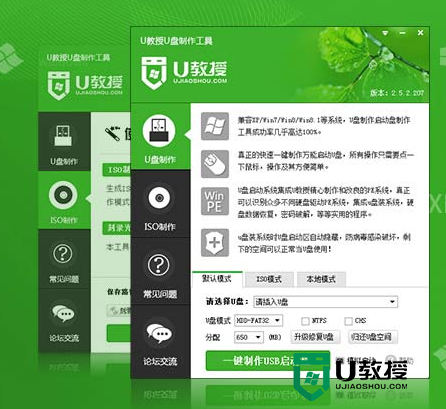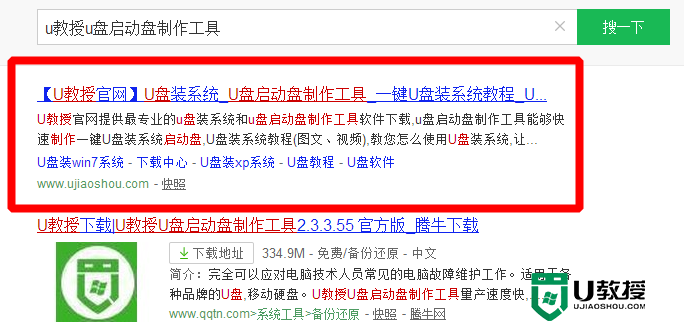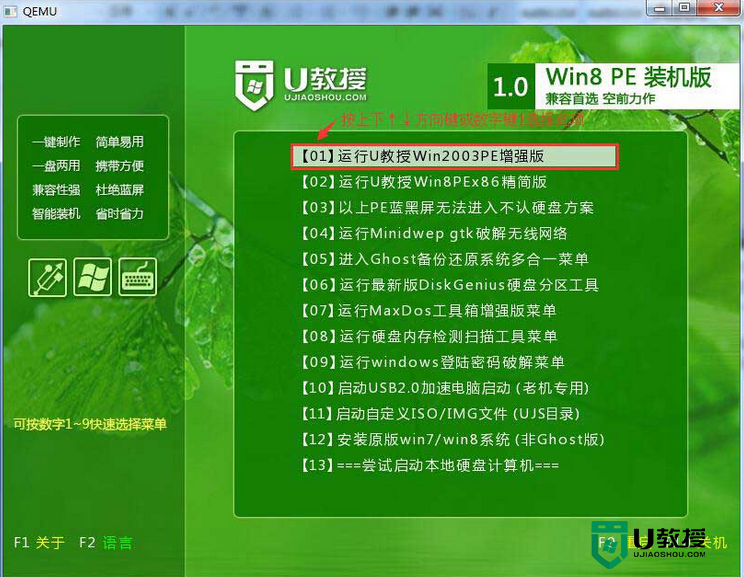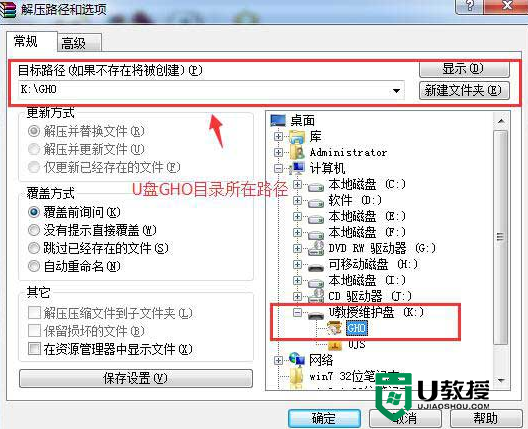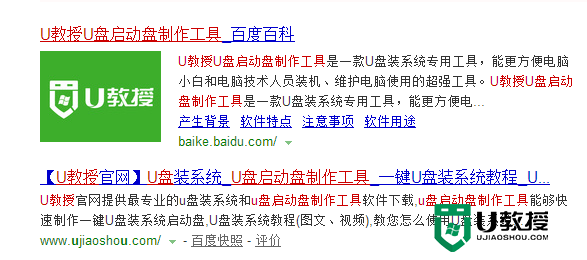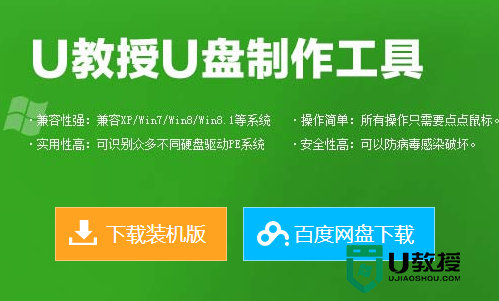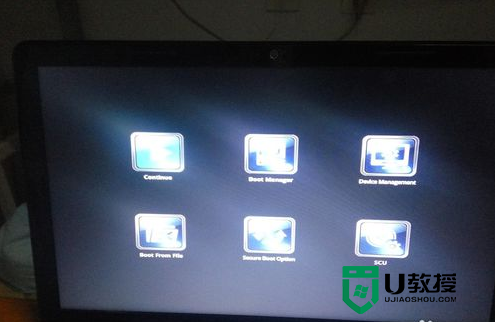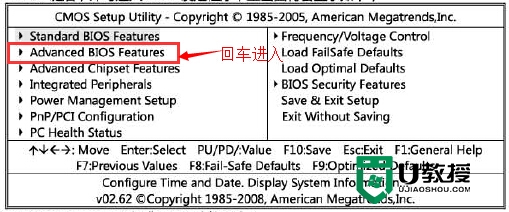u教授pe一键装机教程|u教授u盘装机教程
u教授装机步骤简单,安装时间段,并且成功率高,所有新老用户都比较青睐。但是有些用户在安装的过程中遇到了一些麻烦,比如制作u盘启动失败,比如BIOS设置找不到u盘项。今天小编就再次跟大家说说u教授pe一键装机教程,大家下次安装的时候注意按照一些步骤来设置就可以了。
具体的安装方法如下:
1、首先我们到U教授官网去下载(U教授U盘启动盘制作工具);
2、将事先准备好的U盘连接上电脑,在桌面的U教授快捷方式上选择一管理员身份运行;
3、打开程序后,我们再选择好要制作的U盘;
4、点击“一键制作USB启动盘”按钮 ,程序会提示是否继续,确认所选U盘无重要数据后开始制作。
5、将系统镜像包复制到U盘GHO文件夹内;
6、u盘连接电脑后,通过bios设置将u盘设置为第一启动项(不同机型设置方法不同,点击查看品牌电脑重启快捷键表);
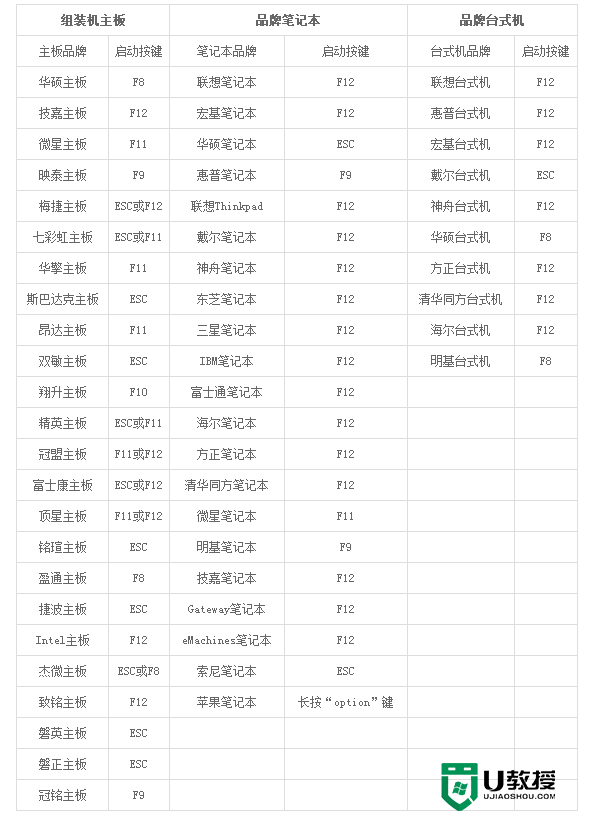
7、进入到U教授u盘启动界面后,点击【1】项,然后回车键;
8、双击打开"U教授PE一键装机",软件自动识别并提取ghost文件后点击“确定”;
9、在接下来弹出的提示窗口中选中“yes”;
10、等待gho解压完成后,重启电脑,拔出u盘,等待电脑自动安装系统,直到进入电脑桌面为止那就表示系统安装完毕了。
以上就是u教授pe一键装机教程的全部内容,其实设置起来也不会复杂,基本上按照软件的提示来操作就能顺利完成系统的安装。